

Als u de verzending van JMF / JDF-opdrachten wilt inschakelen, moet het bedieningspaneel toegankelijk zijn zonder gebruikersverificatie.
Ga naar: .
 [Gebruikers] (tabblad)
[Gebruikers] (tabblad)Klik op [Gebruikersaanmelding configureren].
 Het menu [Gebruikers]
Het menu [Gebruikers] Gebruik de optie [Toegang tot bedieningspaneel] om [Zonder gebruikersverificatie] te selecteren.

Open Settings Editor en ga naar: .
 [Connectiviteit] (tabblad)
[Connectiviteit] (tabblad)Ga naar het gedeelte [JMF-ondersteuning].
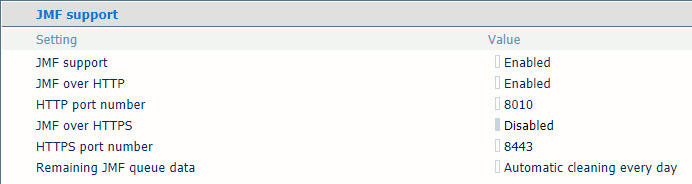 Ondersteuning voor JMF / JDF
Ondersteuning voor JMF / JDFGebruik de optie [JMF-ondersteuning] om JMF in of uit te schakelen.
Als u [JMF-ondersteuning] inschakelt, wordt [JMF via HTTP] ook ingeschakeld.
Gebruik de optie [JMF via HTTP] om JMF via het HTTP-protocol in of uit te schakelen.
Wijzig zo nodig het HTTP-poortnummer voor het ontvangen van JMF-berichten.
De JMF-berichten worden standaard verzonden naar de HTTP-poort: 8010. U kunt het poortnummer wijzigen in een beschikbaar poortnummer.
Als u [JMF via HTTPS] wilt gebruiken, moet u een identiteitscertificaat installeren dat geldig is voor HTTPS. Als u dit identiteitscertificaat hebt geïnstalleerd, wordt [JMF via HTTPS] ingesteld op [Ingeschakeld].
Als u wilt voorkomen dat er waarschuwingen worden weergegeven wanneer u HTTPS gebruikt, importeert u de twee certificaten van de CA (certificeringsinstantie) van PRISMAsync.
Wijzig zo nodig het HTTPS-poortnummer voor het ontvangen van JMF-berichten.
De JMF-berichten worden standaard verzonden naar de HTTPS-poort: 8443. U kunt het poortnummer wijzigen in een beschikbaar poortnummer.
Gebruik de optie [Resterende JMF-wachtrijgegevens] om op te geven hoe vaak voltooide of afgebroken items in de JMF-wachtrij, die niet zijn verwijderd door de JDF-beheertoepassing, automatisch worden verwijderd. U kunt de automatische opruiming van JMF-wachtrijgegevens ook uitschakelen.
Met de JDF-beheertoepassing kunt u JDF-opdrachten afbreken, beheeropdracht-id's verwijderen en opdrachtitems uit de afdrukwachtrij verwijderen. Wanneer niet alle gegevens zijn verwijderd, verwijdert u met deze instelling de resterende JDF-opdrachtgegevens volgens de opgegeven planning.
Klik op [OK] om het dialoogvenster te sluiten.
Lees de Technical Reference Manual (TRM) van uw product voor het volgende.
De JDF-bonspecificatie van PRISMAsync Print Server.
Voorbeelden van XSLT-stylesheets.